Linux操作技术文档——目录和文件管理
1、 cat命令:显示并连接文件的内容
查看/etc/sysconfig/network-scripts/ifcfg-ens33配置文件中的内容,并了解第一块以太网卡的配置信息
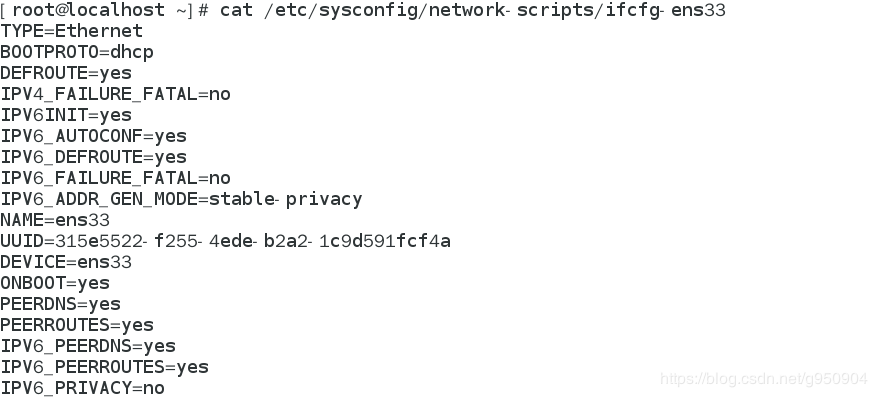
依次显示/etc/redhat-release(CnetOS系统的发行版本信息)、/proc/version(系统内核及开发环境、时间等信息)文件的内容

2、more和less命令:分页查看文件内容
more:Enter键向下逐行滚动查看,按Space键可以向下翻一屏,按b键向上翻一屏,按q键退出并返回原来的命令环境
分屏查看/etc/yum.conf (yum配置文件)的内容

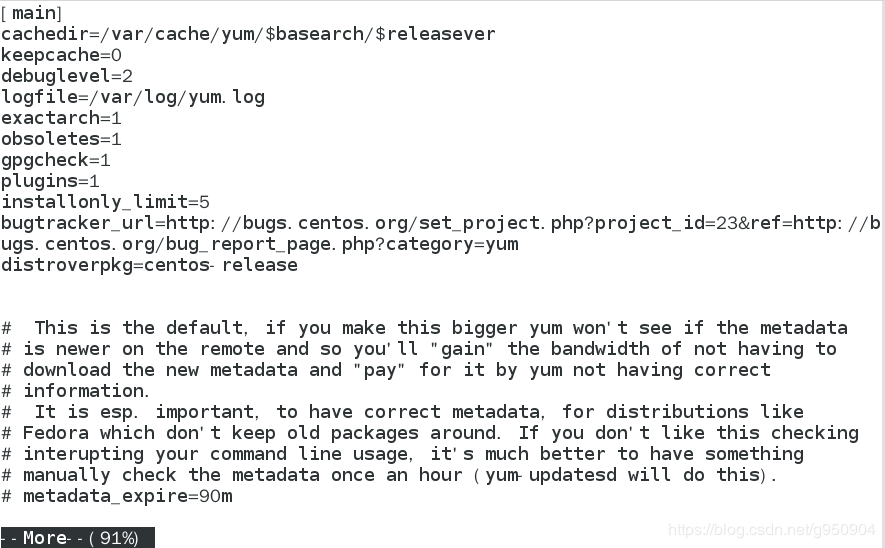
分页查看/etc/目录下扩展名为".conf"的配置文件
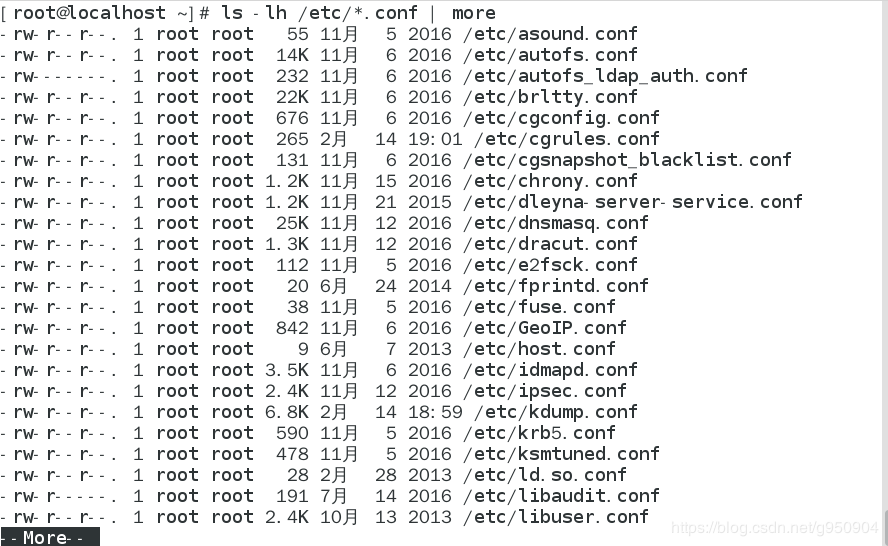
less:结合管道符"|"分屏查看执行命令时输出的信息时,既可以向下翻页,也可以向上翻页
3、head用于显示文件开头的一部分内容,tail显示文件末尾的一部分内容
使用"n"选项(n为具体的行数)指定需要显示多少行的内容,若不指定行数,默认只显示十行
查看用户账号文件/etc/passwd开头第一行至第四行的部分内容

查 看系统公共日志文件/var/log/messages的最后十行内容,并在末尾跟踪显示该文件中新记录的内容(按Ctrl+C组合键终止)
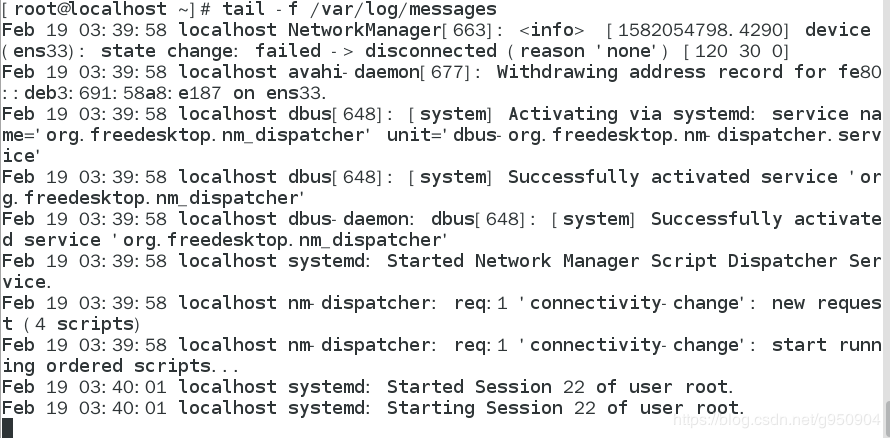
1、wc命令:统计文件内容中的单词数量、行数等信息
-c:统计文件内容中的字节数。
-l:统计文件内容中的行数。
-w:统计文件内容中的单词个数(以空格或制表位作为分隔)
统计出当前linux操作系统中拥有的用户账号数量
![]()
统计/etc/目录下共包含多少个扩展名为".conf"的文件
![]()
使用不带任何选项的wc命令时,默认将统计指定文件的字节数、行数、单词个数
统计出/etc/hosts文件中共包含几行、几个单词、几字节的内容
![]()
2、grep命令:检索、过滤文件内容
-I:查找内容时忽略大小写
-v:反转查找,即输出与查我条件不相符的行
查找名为ftp的用户账号的信息
![]()
显示/etc/yum.conf 文件中以开头的行和空行以外的内容
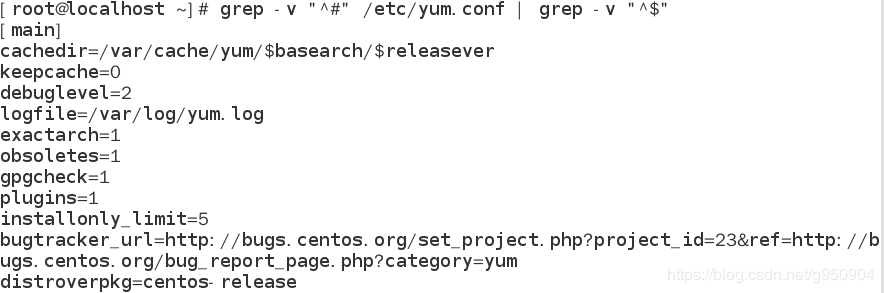
当前目录下的mkfile文件进行 压缩,生成压缩文件mkfile.gz

将压缩文件mkfile.gz进行解压缩

或者

对当前目录下的mkfile文件以较高压缩比进行压缩

将压缩文件mkfile.bz2进行解压缩

或者

-c:创建.tar格式的包文件。
-C:解压时指定释放的目标文件夹。
-f:表示使用归档文件。
-j:调用bzip2程序进行压缩或解压。
-p:打包时保留文件及目录的权限。
-P:打包时保留文件及目录的绝对路径。
-t:列表查看包内的文件。
-v:输出详细信息。
-x:解开.tar格式的包文件。
-z:调用gzip程序进行压缩或解压。
1、制作归档备份文件
对/etc和/boot目录进行备份,在当前目录下生成名为sysfile.tar.gz的归档压缩包,执行过程中可以看到被归档的文件列表信息
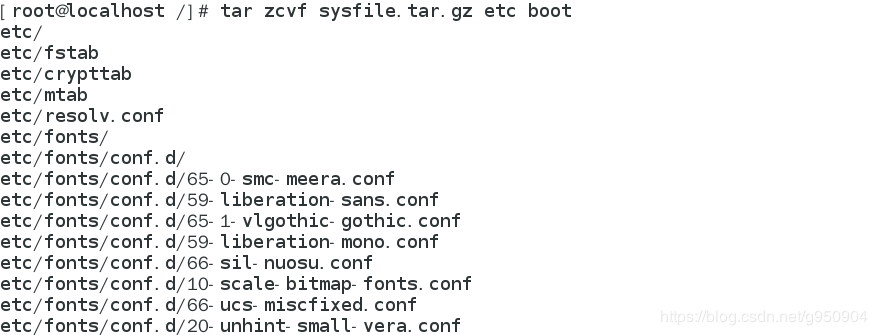
对/etc/passwd、/etc/shadow文件进行备份,在/tmp目录下生成名为usershome. tar.bz2 的归档压缩包

2、从归档文件中恢复数据
从备份文件usershome.tar.bz2中恢复数据,释放到/etc目录下(将覆盖现有文件)

1、模式切换
a:在当前光标位置之后插入内容。
A:在光标所在行的末尾(行尾)插入内容。
i:在当前光标位置之前插入内容。
I:在光标所在行的开头(行首)插入内容。
o:在光标所在行的后面插入一个新行。
0:在光标所在行的前面插入一个新行。
2、移动光标
翻页移动。
♦ 按Page Down键或Ctrl+F组合键向下翻动一整页内容。
♦ 按Page Up键或Ctrl+B组合键向上翻动一整页内容。
行内快速跳转。
♦ 按Home键或^键、数字0键将光标快速跳转到本行的行首。
♦ 按End键或$键将光标快速跳转到本行的行尾。
行间快速跳转。
♦ 使用按键命令1G或者gg可跳转到文件内容的第1行。
♦ 使用按键命令G可跳转到文件的最后一行。
♦ 使用按键命令#G可跳转到文件中的第#行(其中"#"号用具体数字替换)。
“:set nu"命令即可显示行号,执行":set nonu"命令可以取消显示行号
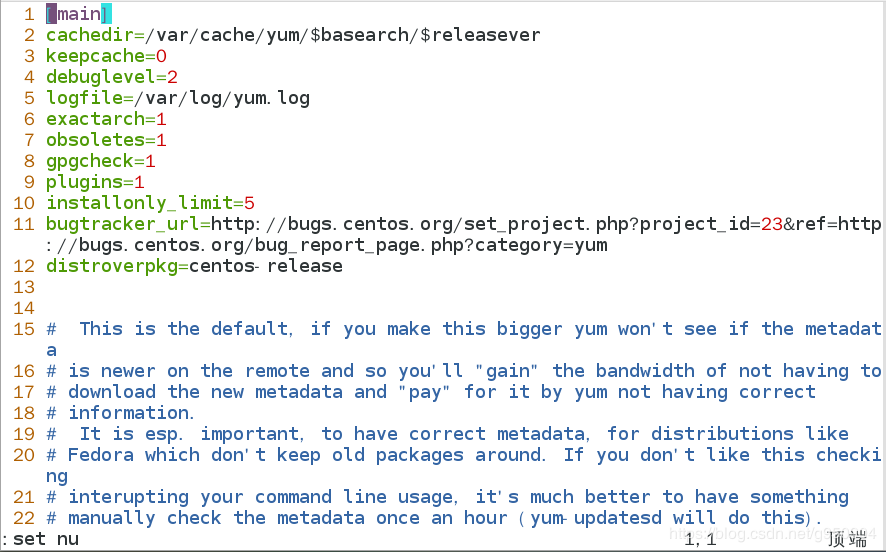
3、复制、粘贴和删除
删除操作。
♦ 按x键或Delete键删除光标处的单个字符。
♦ 使用按键命令dd删除当前光标所在行,使用#dd的形式还可以删除从光标处幵始的#行内容(其中#号用具体数字替换)。
♦ 使用按键命令d^删除当前光标之前到行首的所有字符。
♦ 使用按键命令d$删除当前光标处到行尾的所有字符。
复制操作。使用按键命令yy复制当前行整行的内容到剪贴板,使用#yy的形式还可以复制从光标处幵始的#行内容(其中#号用具体数字替换)。复制的内容需要粘贴后才能使用。
粘贴操作。在vi编辑器中,前一次被删除或复制的内容将会保存到剪切板缓冲区中,按p键即可将缓冲区中的内容粘贴到光标位置处之后,按P键则会粘贴到光标位置处之前。
4、查找文件内容
在命令模式中,按/键后可以输入指定的字符串,从当前光标处开始向后进行查找(按?键则向前查找),按n键可以移动到下一个查找结果
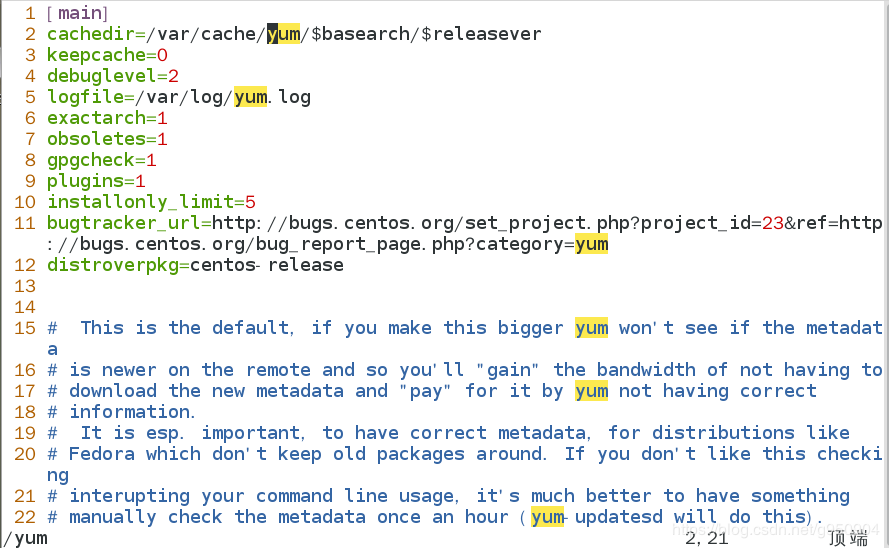
5、撤销编辑及保存和退出
u键命令:取消最近一次的操作,并恢复操作结果,可以多次重复按u键恢复已进行的多步操作;
U键命令:取消对当前行所做的所有编辑。
ZZ键命令:保存当前的文件内容并退出vi编辑器
1、保存文件及退出vi编辑器
当前编辑的文件另存到/root目录下,文件名为newfile

强行退出(不保存即退出)

保存并退出

或

2、打开新文件或读入其他文件内容
打开当前用户宿主目录中的initial-setup-ks.cfg文件进行编辑

把系统文件/etc/f il esystems中的内容复制到当前文件中

3、替换文件内容
%:在整个文件内容中进行查找并替换。
n,m:在指定行数范围内的文件内容中进行查找并替换
/g:表示对替换范围内每一行的所有匹配结果都进行替换,省略"/g"时将只替换每行中的第一个匹配结果
将文档中第5行~第15行中 的"initdefault"字符串替换为"DEFAULT"

把当前文件中所有的"initdefault”字符串替换为"bootdefault”

作者:g950904